Publishers
Los publicadores (publishers) son las aplicaciones o socios que envían datos a Sensedia Events Hub, comunicando eventos que se distribuirán a los suscriptores.
Los publicadores envían eventos a los tópicos, que definen la URL de publicación. Por lo tanto, en el proceso de registro de publicadores, es necesario habilitar los tópicos a los que cada publicador puede enviar solicitudes.
Lista de publishers
En la pantalla Publishers puede ver todos sus publicadores y registrar nuevos.
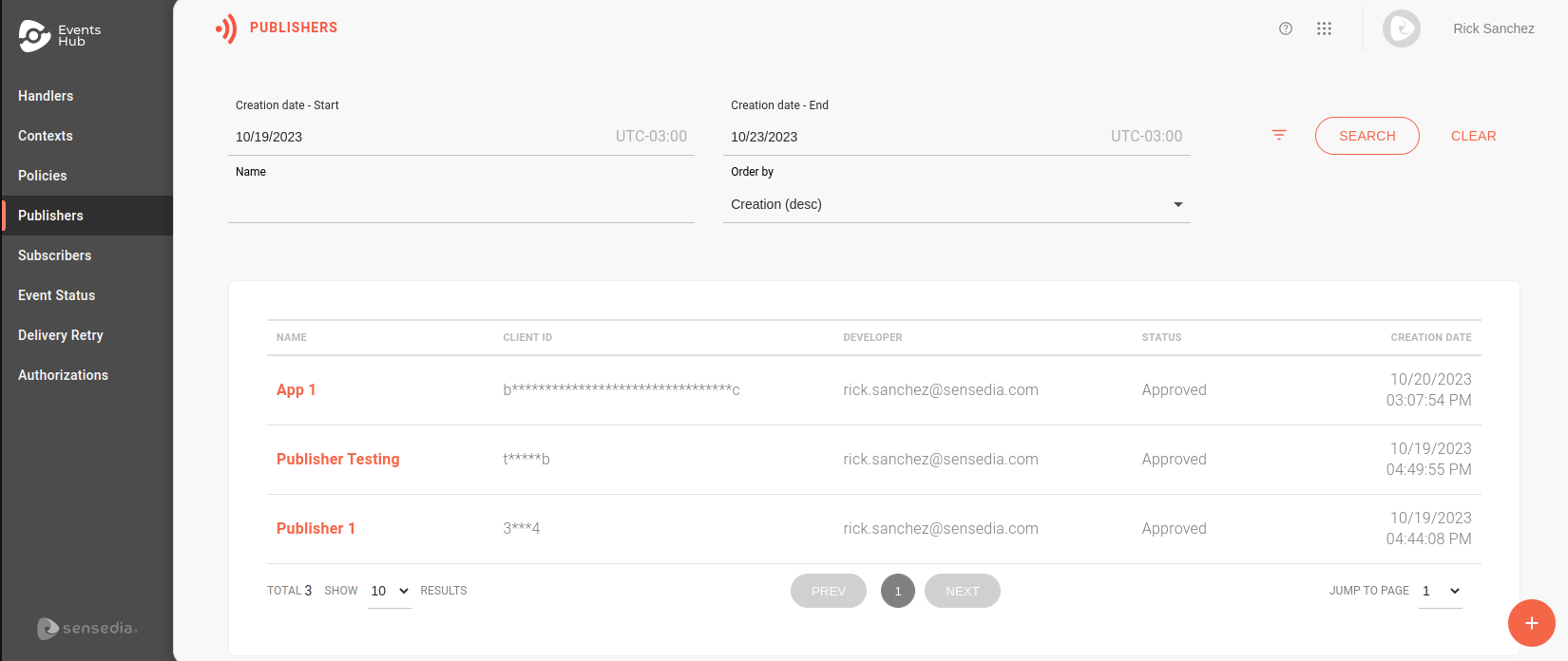
|
Puede buscar un publicador específico utilizando los filtros de la parte superior de la pantalla. Le permiten buscar por:
Utilice el campo Order by para definir el orden de la lista. Puede elegir ver por la fecha de creación más reciente o más antigua, o por orden alfabético. |
Al hacer clic en el nombre de un publicador, serás redirigido a la pantalla de Overview. En ella, puede:
-
ver y editar la información del publicador utilizando el botón Edit Publisher;
-
eliminar el publicador haciendo clic en el icono
 ;
; -
activar o desactivar tópicos para la publicación con el botón Edit Enabled Topic.
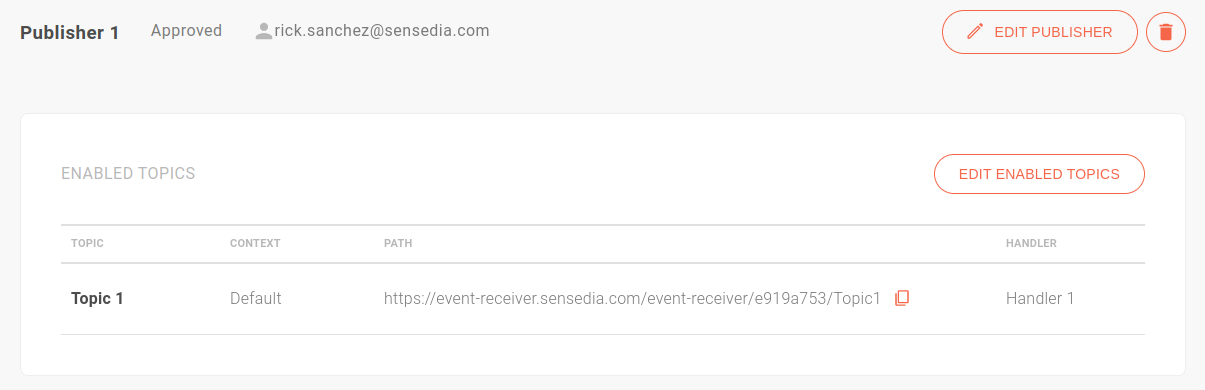
Creación de publishers
Events Hub permite crear publicadores manualmente o importarlos desde la Sensedia API Platform.
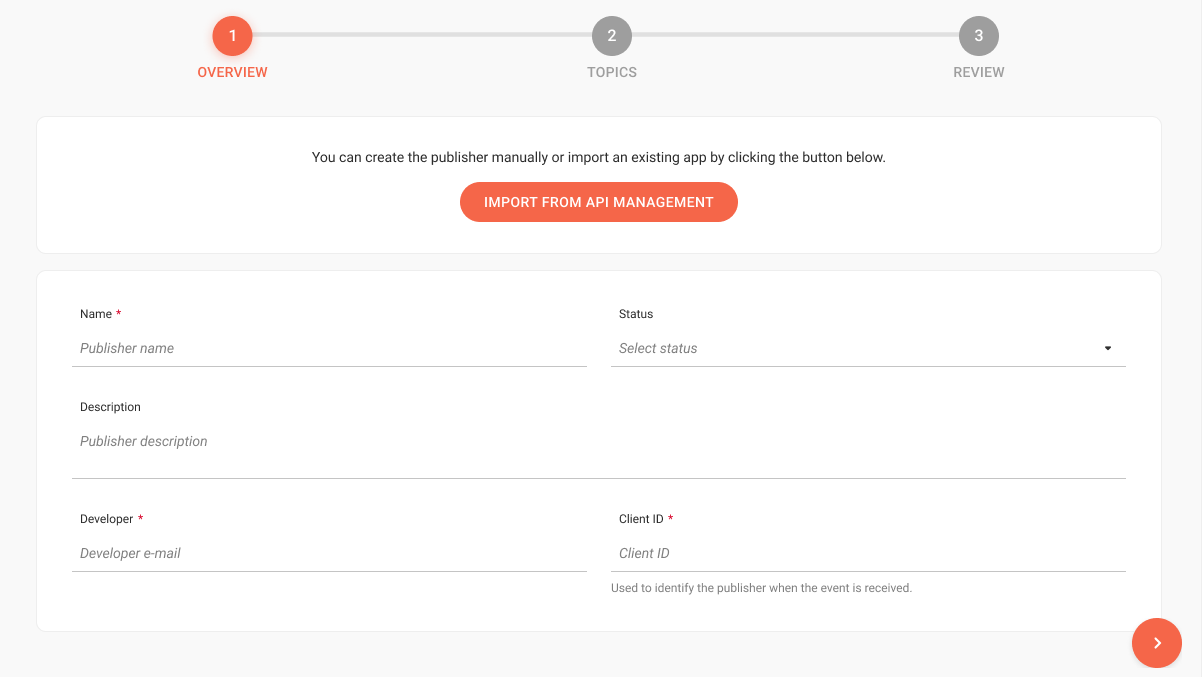
Para empezar, haga clic en el botón ![]() . En la pantalla que se abre, elija cómo desea crear el publicador:
. En la pantalla que se abre, elija cómo desea crear el publicador:
Importar una app
Para crear un publicador a partir de una app registrada en la Sensedia API Platform, siga estos pasos:
-
Haga clic en el botón Import from API Management;
-
En el campo APP NAME, escriba o busque en la lista el nombre de la app que desea importar.
Al hacer esto, todos los campos de la sección Overview se rellenan automáticamente y no se pueden editar; -
Haga clic en Save;
-
Haga clic en ADD ENABLED TOPICS para vincular el publicador a los tópicos;
-
Al elegir un tópico, haga clic en
 ;
; -
En la pantalla que se abre, haga clic en el icono
 y habilite también el contexto al que se permitirá el publicador;
y habilite también el contexto al que se permitirá el publicador; -
Haga clic en Done para guardar los cambios.
Registro manual
Para crear un publicador desde cero, siga estos pasos:
-
En la sección Overview, rellene los campos:
-
Name: nombre del publicador, que debe ser único;
-
Status: seleccione entre aprobado (approved), pendiente (pending), rechazado (rejected) o cancelado (canceled);
-
Description: campo no obligatorio para incluir una descripción;
-
Developer: correo electrónico del desarrollador responsable del publicador;
-
Client ID: ID del publicador para cuando el evento sea recibido por el Events Hub.
-
-
Haga clic en Save and Next;
-
Haga clic en ADD ENABLED TOPICS para vincular el publicador a los tópicos;
-
Al elegir un tópico, haga clic en
 ;
; -
En la pantalla que se abre, haga clic en el icono
 y habilite también el contexto al que se permitirá el publicador;
y habilite también el contexto al que se permitirá el publicador; -
Haga clic en Done para guardar los cambios.
La sección Topics sirve para habilitar los tópicos a los que el publicador podrá enviar eventos. Los tópicos se crean a través de los handlers y se habilitan en contextos. Esto te permite utilizar contextos específicos para publicadores en un mismo tópico.
|
Imagina que quieres que el "Publisher A" publique eventos para el tópico "Outlet". Los endpoints de autorización se definen por contexto. Esto le permite configurar un mock para "Testing" y mantener el contexto por defecto con la autorización real. |
Share your suggestions with us!
Click here and then [+ Submit idea]